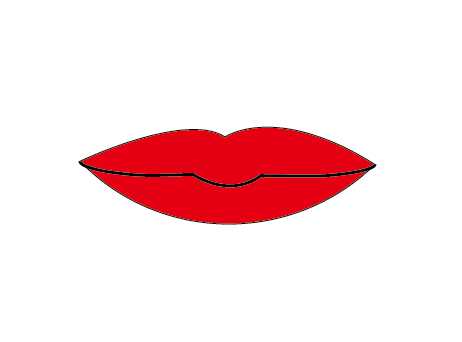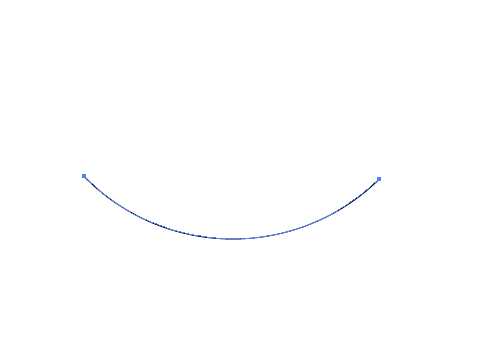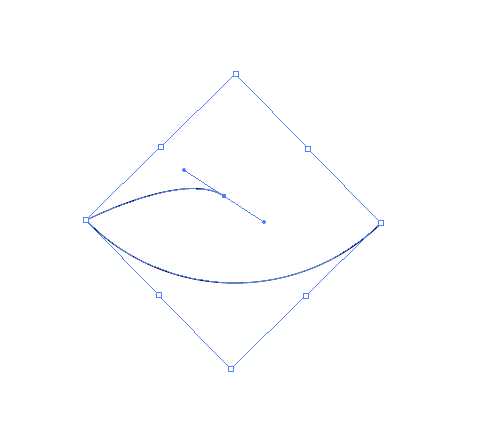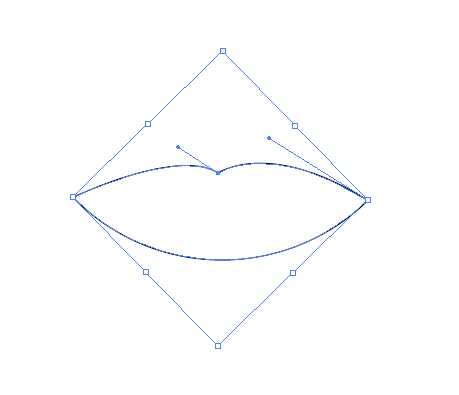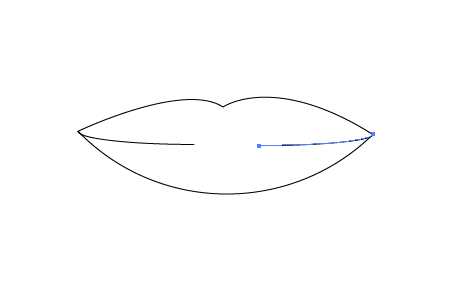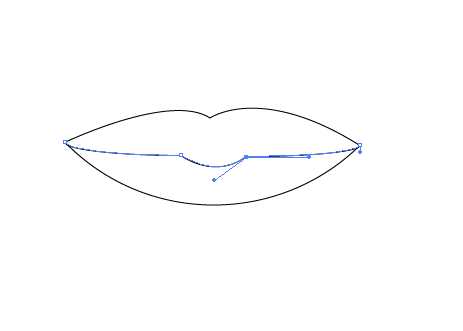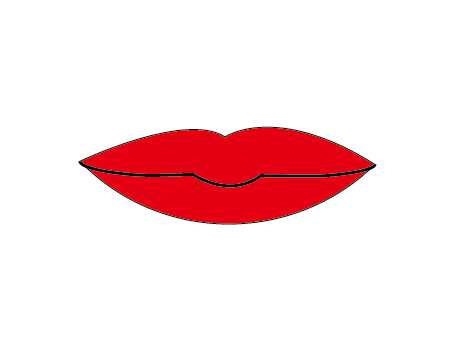DDR爱好者之家 Design By 杰米
ai中想要绘制一款红色的嘴唇,该怎么绘制红色的嘴唇标志呢?下面我们就来看看ai绘制红色嘴唇标志的教程。
- 软件名称:
- Adobe Illustrator CC 2018 (AI) 中文安装版 64位
- 软件大小:
- 2GB
- 更新时间:
- 2017-10-20立即下载
1、打开ai软件之后,新建文档,如图。
2、使用弧形工具绘制一个下唇线,如图。
3、使用钢笔工具,点击一下嘴角锚点,然后点击中线,变换成为如图。
4、同样的方式绘制出另外一半,如图。
5、使用弧形工具绘制出如下图形。
6、再次使用钢笔工具,勾出中间部分,如图。
7、设置中间线像素为2像素,然后全选填充为红色,如图。
以上就是ai绘制红色嘴唇图标的教程,希望大家喜欢,请继续关注。
相关推荐:
ai怎么绘制大嘴猴矢量图?
ai怎么设计口红? ai逼真唇膏的画法
ai怎么使用3d功能绘制立体足球? ai足球的画法
DDR爱好者之家 Design By 杰米
广告合作:本站广告合作请联系QQ:858582 申请时备注:广告合作(否则不回)
免责声明:本站资源来自互联网收集,仅供用于学习和交流,请遵循相关法律法规,本站一切资源不代表本站立场,如有侵权、后门、不妥请联系本站删除!
免责声明:本站资源来自互联网收集,仅供用于学习和交流,请遵循相关法律法规,本站一切资源不代表本站立场,如有侵权、后门、不妥请联系本站删除!
DDR爱好者之家 Design By 杰米
暂无评论...
更新日志
2025年02月26日
2025年02月26日
- 小骆驼-《草原狼2(蓝光CD)》[原抓WAV+CUE]
- 群星《欢迎来到我身边 电影原声专辑》[320K/MP3][105.02MB]
- 群星《欢迎来到我身边 电影原声专辑》[FLAC/分轨][480.9MB]
- 雷婷《梦里蓝天HQⅡ》 2023头版限量编号低速原抓[WAV+CUE][463M]
- 群星《2024好听新歌42》AI调整音效【WAV分轨】
- 王思雨-《思念陪着鸿雁飞》WAV
- 王思雨《喜马拉雅HQ》头版限量编号[WAV+CUE]
- 李健《无时无刻》[WAV+CUE][590M]
- 陈奕迅《酝酿》[WAV分轨][502M]
- 卓依婷《化蝶》2CD[WAV+CUE][1.1G]
- 群星《吉他王(黑胶CD)》[WAV+CUE]
- 齐秦《穿乐(穿越)》[WAV+CUE]
- 发烧珍品《数位CD音响测试-动向效果(九)》【WAV+CUE】
- 邝美云《邝美云精装歌集》[DSF][1.6G]
- 吕方《爱一回伤一回》[WAV+CUE][454M]